Control parental en ChatGPT: cómo configurarlo paso a paso y proteger a tus hijos
Las herramientas de control parental presentes en videojuegos o redes sociales ya han llegado a modelos como ChatGPT

El auge de la inteligencia artificial arroja un sinfín de nuevas posibilidades, tanto en el trabajo como en tareas domésticas. También suscita un montón de desafíos y preocupaciones. Por esa razón hay muchos padres, madres y tutores en alerta, después de que se hayan detectado los primeros casos de problemas de salud mental agravados por estas herramientas. Les aliviará saber, eso sí, que servicios como ChatGPT cuentan con un control parental que es muy fácil activar.
A nadie le puede sorprender que un montón de estudiantes de instituto o universidad estén aprovechando las bondades de los modelos de IA generativa para aprender algo más rápido. Desde los Gems de Gemini convertidos en tutores a las IA que están tomando apuntes en las facultades, la IA está provocando un tsunami de transformación en el ámbito educativo. Sin embargo, el uso de toda tecnología conlleva una serie de riesgos. Por esta razón (y por el escrutinio de reguladores y legisladores), las grandes tecnológicas están extendiendo sus herramientas de control parental también a plataformas de inteligencia artificial, como es el caso de ChatGPT, de OpenAI.
Estas herramientas, que son habituales en plataformas de videojuegos como Xbox Gamepass o Fortnite, en servicios de streaming como Disney Plus o en redes sociales como Instagram también han llegado a la inteligencia artificial.
Activar el control parental en ChatGPT es algo que lleva unos pocos minutos y unos cuantos clicks. Solo es necesario que tanto padre, madre o tutor tengan cuenta (será la que aloje el 'grupo familiar' dentro de ChatGPT) y que el o la adolescente también. Vamos paso a paso.
- Despliega el menú de Configuración en ChatGPT
- Accede a la opción de Controles parentales de ChatGPT
- Pon el correo de tu hijo en la herramienta de Control parental de ChatGPT
- Espera a que tu hijo acepte la solicitud de vinculación
- Espera a que el menor complete su gestión en su propia cuenta de ChatGPT
- Ahora, vuelve al menú de Controles parentales en la pestaña de Configuración de ChatGPT
- En el menú inmediatamente anterior también puedes encontrar la opción de Gestionar notificaciones
Despliega el menú de Configuración en ChatGPT
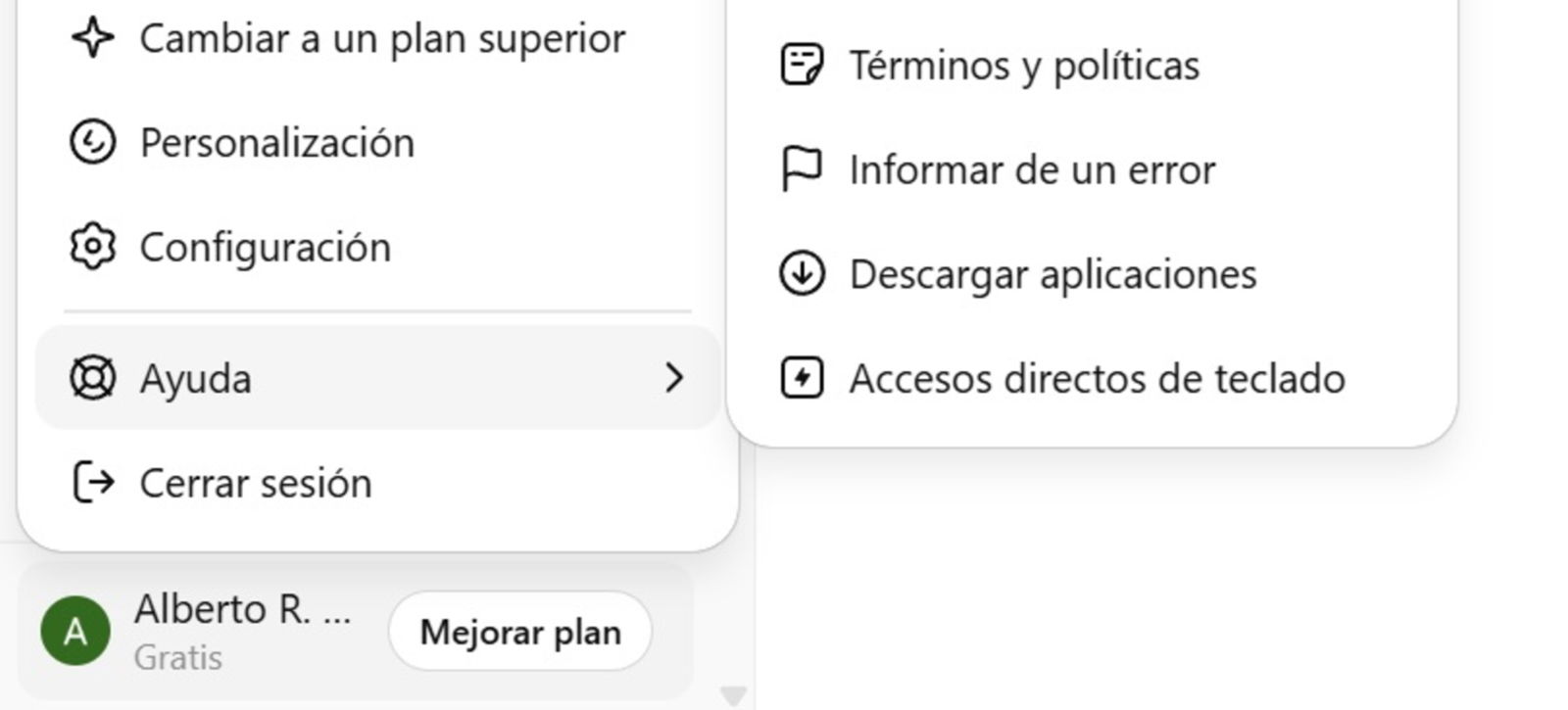
Este menú lo verás abajo a la izquierda en la versión de escritorio
Si estás accediendo a ChatGPT a través de su web en el ordenador de escritorio, solo tienes que tener la sesión iniciada y buscar tu avatar y nombre abajo a la izquierda, justo debajo del listado de tus conversaciones previas con la IA. Ahí, al pulsar en tu nombre, verás un desplegable. Pulsa en Configuración.
De este modo podrás acceder a la siguiente pantalla.
Accede a la opción de Controles parentales de ChatGPT
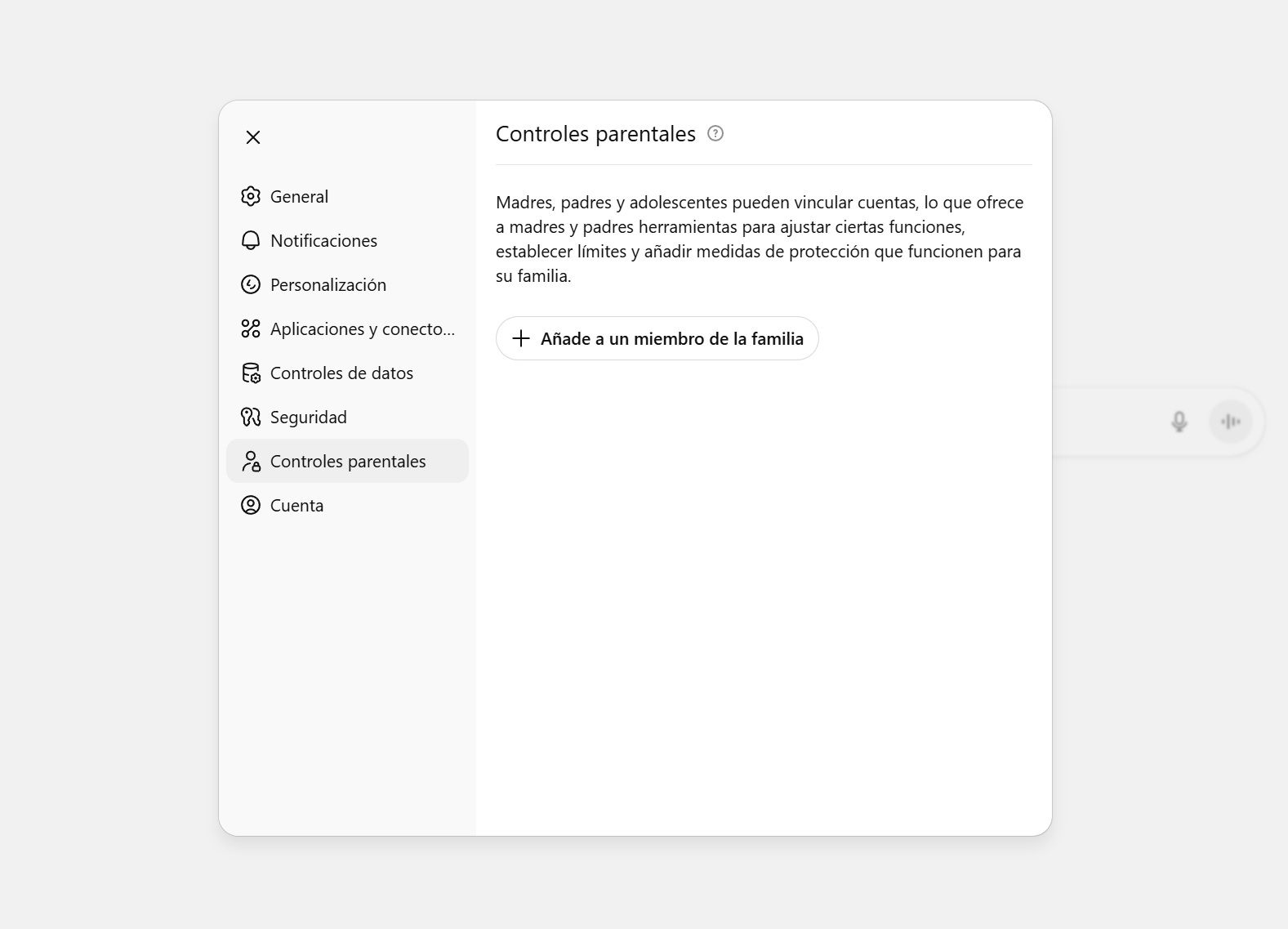
Es necesario añadir a los menores a tu cuenta en este menú
En este menú podrás ver la posibilidad de añadir a un nuevo miembro de la familia. Pulsa en ese botón.
Pon el correo de tu hijo en la herramienta de Control parental de ChatGPT
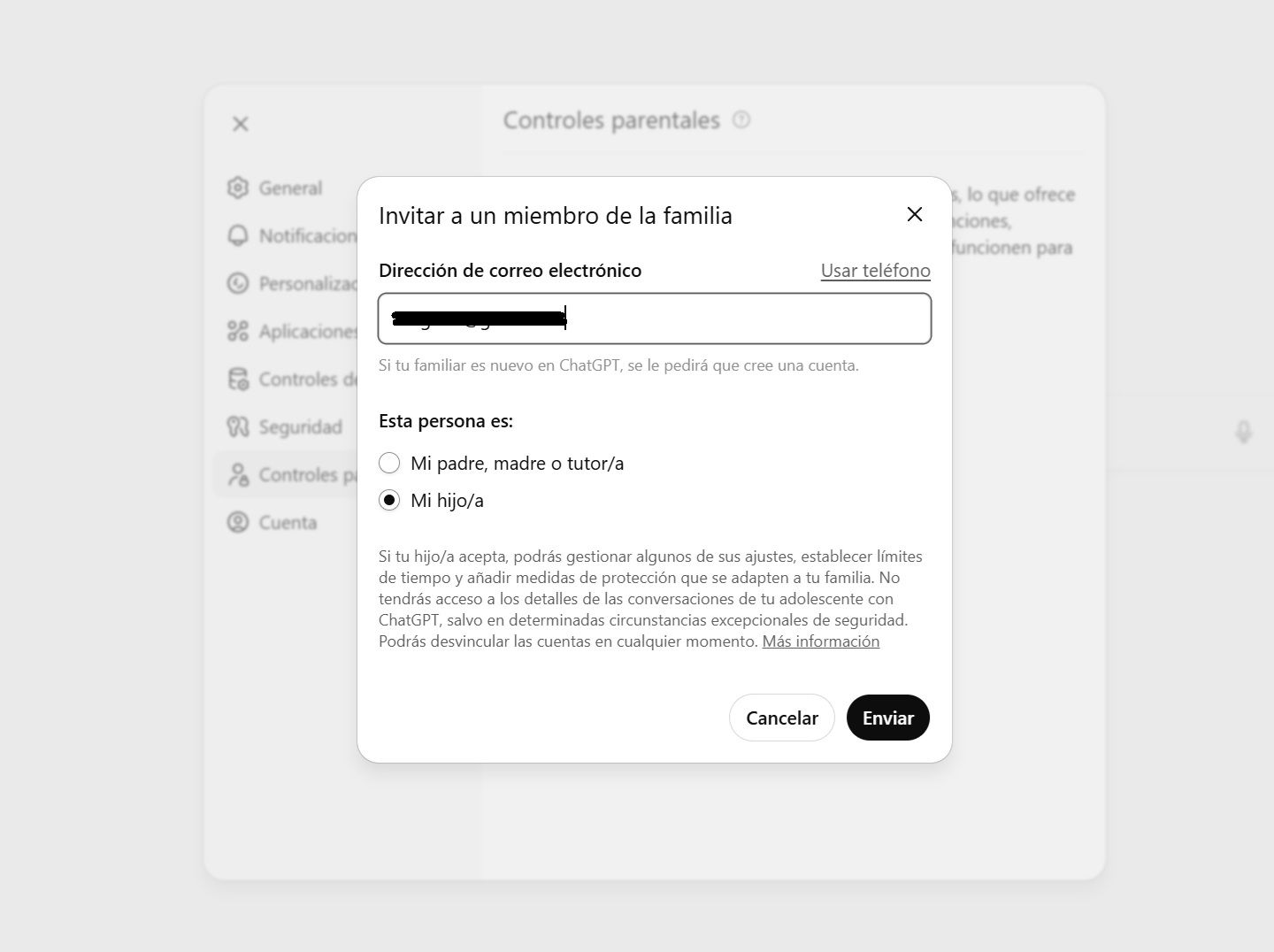
Es necesario incluir el correo electrónico del menor para añadirlo a tu cuenta familiar de ChatGPT
Si el menor no tiene una cuenta creada en ChatGPT, entonces la plataforma le enviará una invitación para que se la abra. Acto seguido, tendrás que esperar a que el chaval o chavala acepte la solicitud que reciba en el correo. Algo como lo que verás en el siguiente paso.
Espera a que tu hijo acepte la solicitud de vinculación
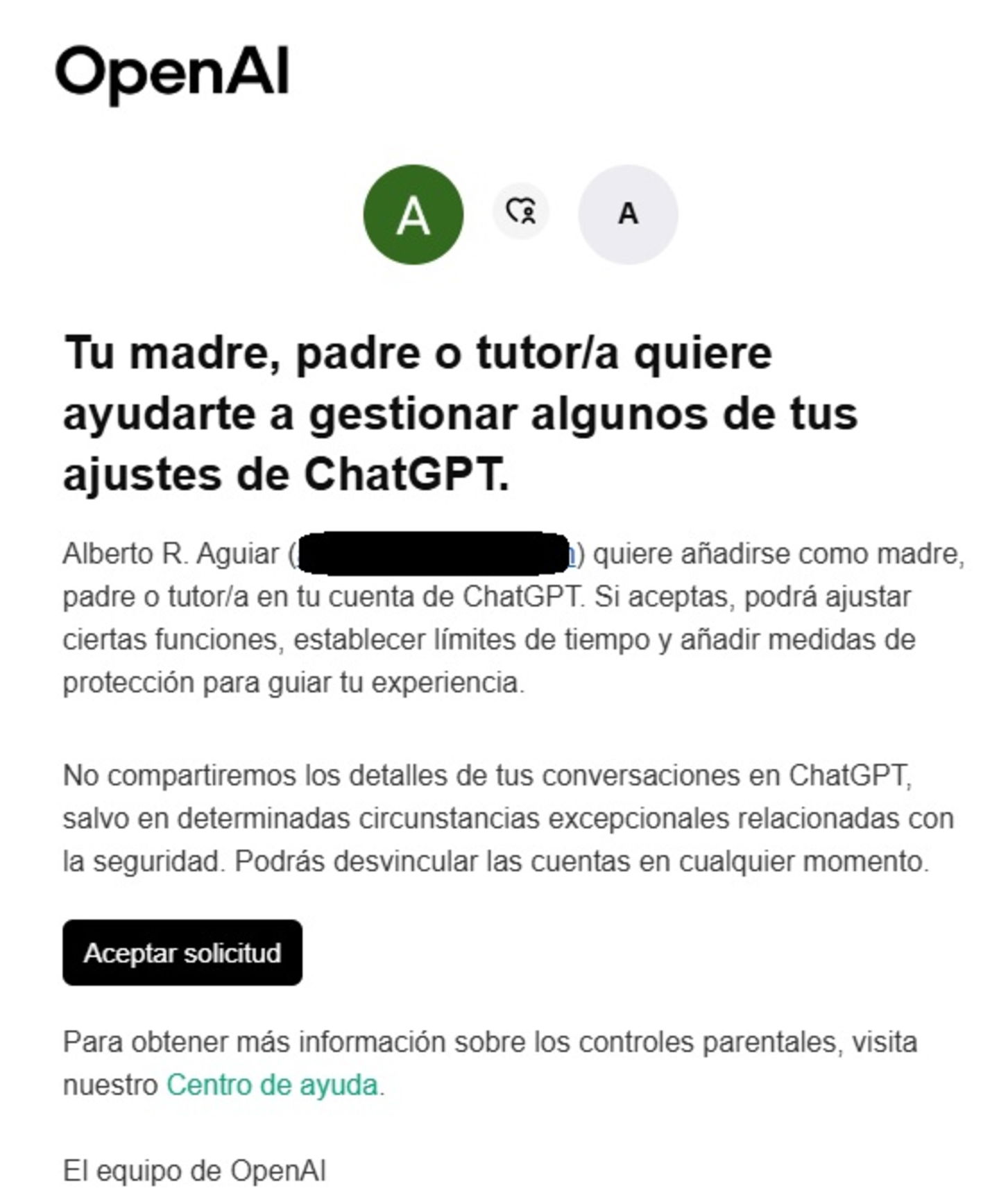
Este es el correo de confirmación que recibirá el menor al que añadas al Control parental de ChatGPT
Este paso es clave y se produce en la bandeja de entrada del correo electrónico de tu hijo, hija o familiar al que quieras añadir al grupo familiar.
Espera a que el menor complete su gestión en su propia cuenta de ChatGPT
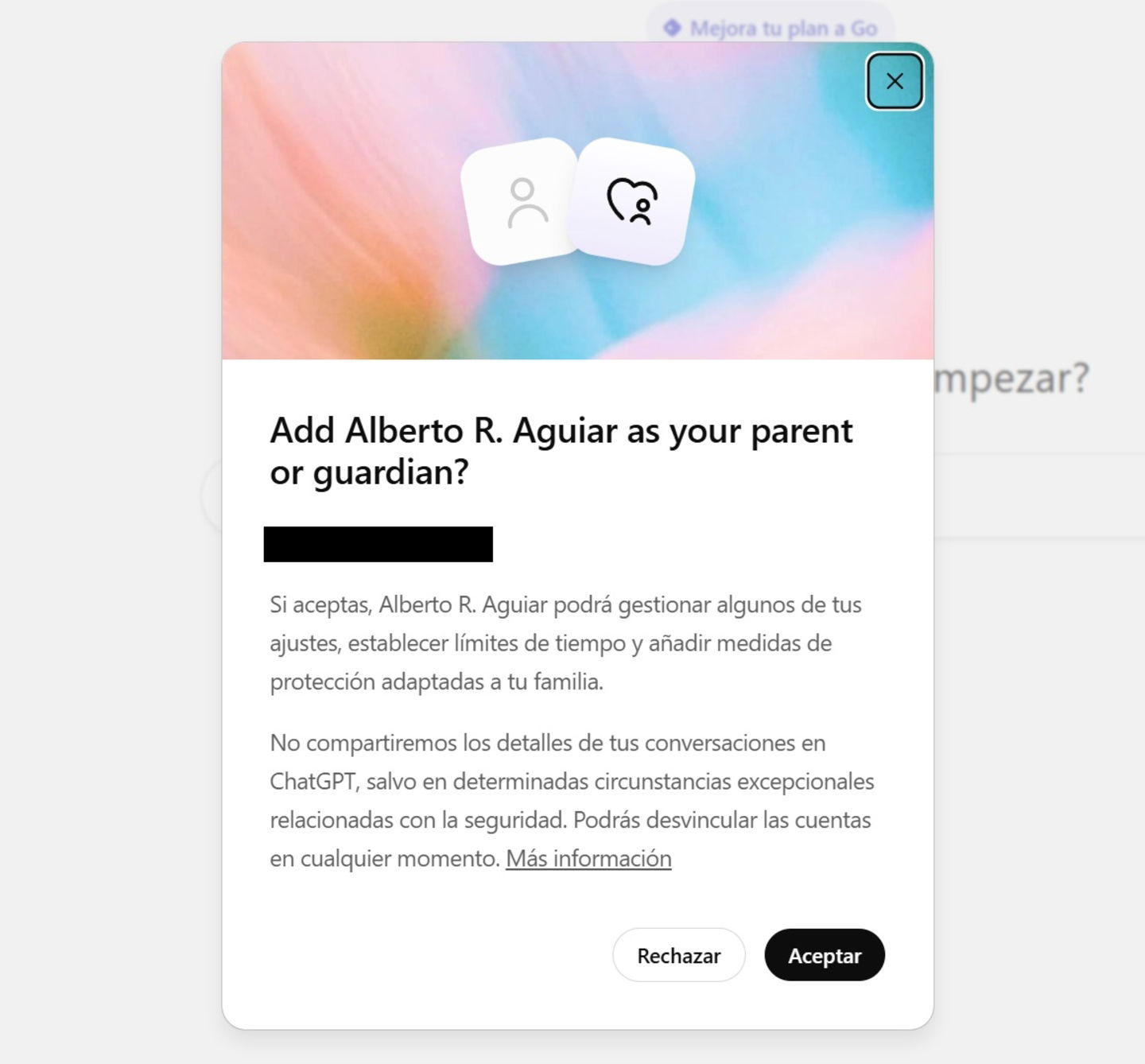
Una vez acceda el menor a ChatGPT, deberá confirmar una vez más que va a ser parte del Control parental
Al abrir ChatGPT, el menor verá entonces un popup en el que se le insistirá en que debe aceptar que su cuenta va a ser vinculada con la de su padre, madre o tutor.
Ahora, vuelve al menú de Controles parentales en la pestaña de Configuración de ChatGPT
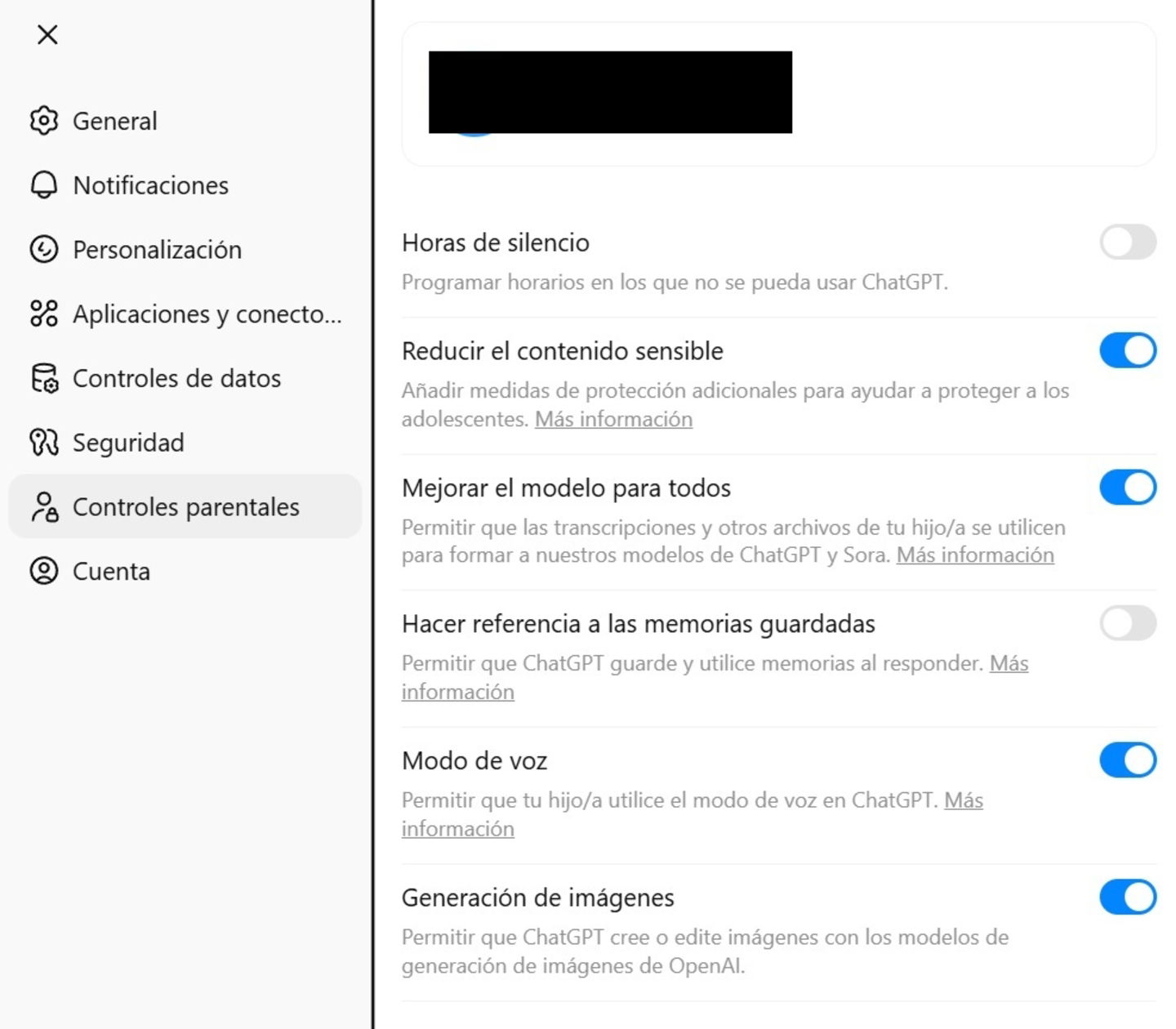
Estas son las opciones configurables para cada menor en el Control parental de ChatGPT
Ya de nuevo en la cuenta del tutor, padre o madre, podrás ver que aparece ligada la cuenta del menor. Pulsa sobre su nombre y podrás ver estas nuevas opciones. En ella podrás configurar aspectos concretos sobre el uso que le dé ChatGPT. Por ejemplo:
- Horas de silencio. Es lo que en otras plataformas se conoce como restricciones horarias. Puedes configurarla para evitar que el menor utilice la IA en determinadas horas.
- Reducir el contenido sensible. De este modo puedes evitar que ChatGPT le ofrezca contenidos perniciosos o lesivos para menores.
- Mejorar el modelo para todos. Básicamente, puedes retirar la autorización de que el uso que le dé el menor a ChatGPT sirva para que OpenAI continúe mejorando su modelo.
- Hacer referencia a las memorias guardadas. Para mejorar sus respuestas, ChatGPT puede almacenar la memoria de lo conversado con ella. Esta opción inhabilita esa capacidad.
- Modo de voz. Como su propio nombre indica, impide que el menor use ChatGPT con el micrófono.
- Generación de imágenes. Ídem de lo mismo, al desactivar esta opción el menor no podrá usar ChatGPT para generar imágenes.
En el menú inmediatamente anterior también puedes encontrar la opción de Gestionar notificaciones
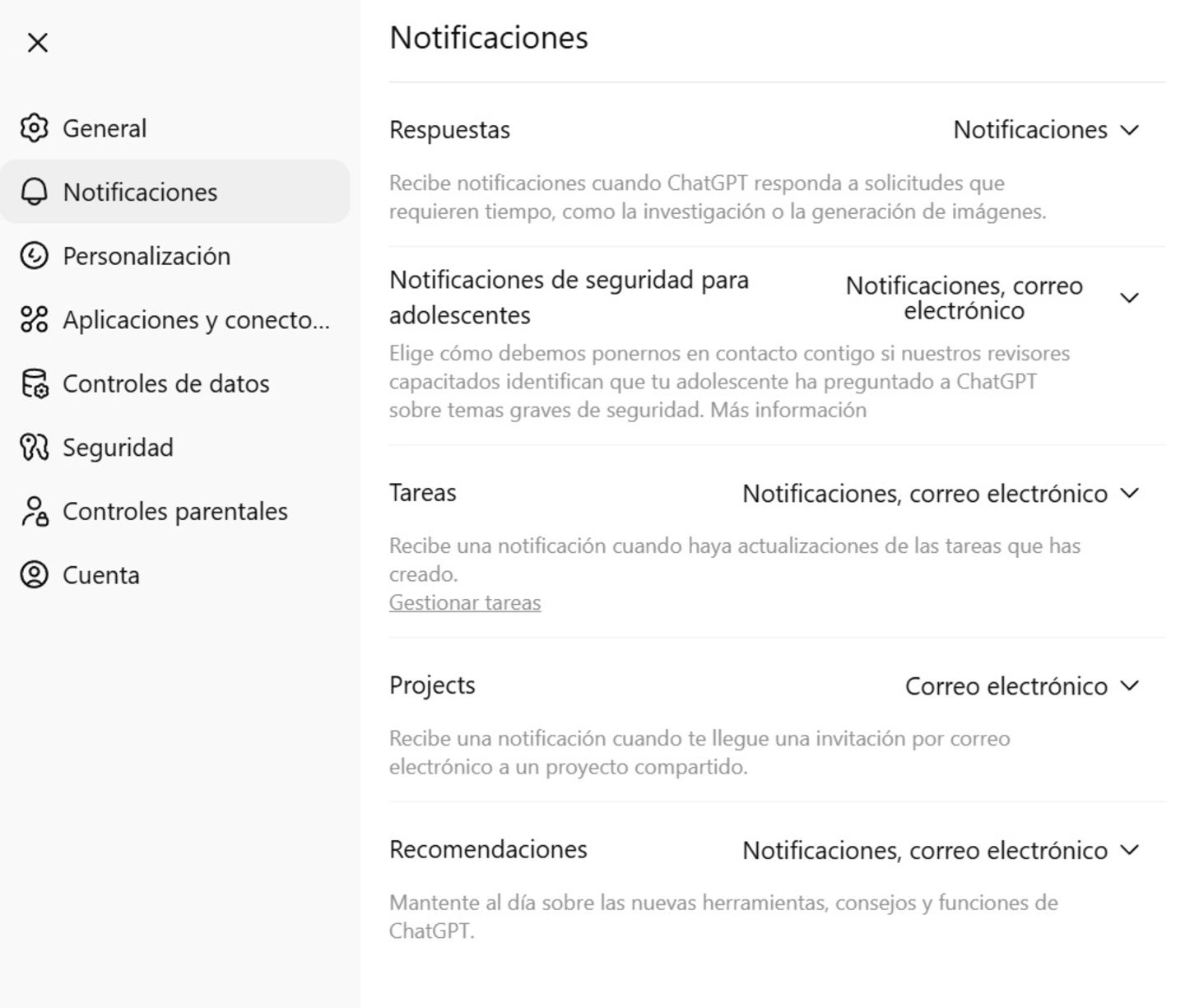
En el resto de opciones de ChatGPT también puedes configurar notificaciones relacionadas con Control parental
Eso abre un nuevo desplegable con el que puedes configurar que ChatGPT te envíe notificaciones cuando detecte un uso por parte del menor que vulnere las políticas de seguridad de ChatGPT. Estos avisos los podrás recibir incluso en tu correo electrónico, permitiéndote estar al día de lo que hace tu familiar en todo momento con el modelo de OpenAI.